LAMP搭建+LNMP搭建
- LAMP搭建+LNMP搭建
- 一、LAMP搭建(集中式)
- 1、LAMP简介
- 2、LAMP组件及作用
- 3、编译安装Apache httpd服务
- 4、编译安装mysqld 服务
- 5、编译安装PHP解析环境
- 6、安装论坛
- 7、安装博客
- 二、LNMP搭建(分布式)
- 1、LNMP工作原理
- 2、安装nginx
- 3、安装mysql
- 4、安装php
- 5、在浏览器测试
- 6、安装论坛
- 7、安装博客
一、LAMP搭建(集中式)
1、LAMP简介
LAMP架构是目前成熟的企业网站应用模式之一,指的是协同工作的一整套系统和相关软件,能够提供动态Web站点服务及其应用开发环境。LAMP是一个缩写词,具体包括Linux操作系统、Apache网站服务器、MySQL数据库服务器、PHP(或Perl、Python)网页编程语言。
2、LAMP组件及作用
各组件的主要作用如下:
(平台)Linux:作为LAMP架构的基础,提供用于支撑Web站点的操作系统,能够与其他三个组件提供更好的稳定性,兼容性(AMP组件也支持Windows、UNIX等平台) 。
(前台)Apache:作为LAMP架构的前端,是一款功能强大,稳定性好的Web服务器程序,该服务器直接面向用户提供网站访问,发送网页,图片等文件内容。
(后台)MySQL:作为LAMP架构的后端,是一款流行的开源关系数据库系统。在企业网站、业务系统等应用中,各种账户信息、产品信息,客户资料、业务数据等都可以存储到MySQL数据库,其他程序可以通过SQL语句来查询,更改这些信息。
(中间连接)PHP/Perl/Python:作为三种开发动态网页的编程语言,负责解释动态网页文件,负责沟通Web服务器和数据库系统以协同工作,并提供Web应用程序的开发和运行环境。其中PHP是一种被广泛应用的开放源代码的多用途脚本语言,它可以嵌入到HTML中,尤其适合于Web应用开发。
在构建LAMP平台时,各组件的安装顺序依次为Linux、Apache、MySQL、PHP。其中Apache和MySQL的安装并没有严格的顺序,PHP环境的安装一般放到最后安装,负责沟通 Web 服务器和数据库系统以协同工作。
3、编译安装Apache httpd服务
1.关闭防火墙,将安装Apache所需软件包传到/opt目录下
systemctl stop firewalld
systemctl disable firewalld
setenforce 0
cd /opt
httpd-2.4.29.tar.bz2
apr-1.6.2.tar.gz
apr-util-1.6.0.tar.gz
#apr组件包用于支持Apache上层应用跨平台,提供底层接口库,能有效的提高并发连接数、降低进程和减少访问堵塞。
2.安装环境依赖包
yum -y install gcc gcc-c++ make pcre pcre-devel expat-devel perl yum -y install \
gcc \ #C语言的编译器
gcc-c++ \ #C++的编译器
make \ #源代码编译器(源代码转换成二进制文件)
pcre \ #pcre是一个Perl函数库,包括perl 兼容的正则表达式库
pcre-devel \ #perl的接口开发包
expat-devel \ #用于支持网站解析HTML、XML文件
perl #perl语言编译器
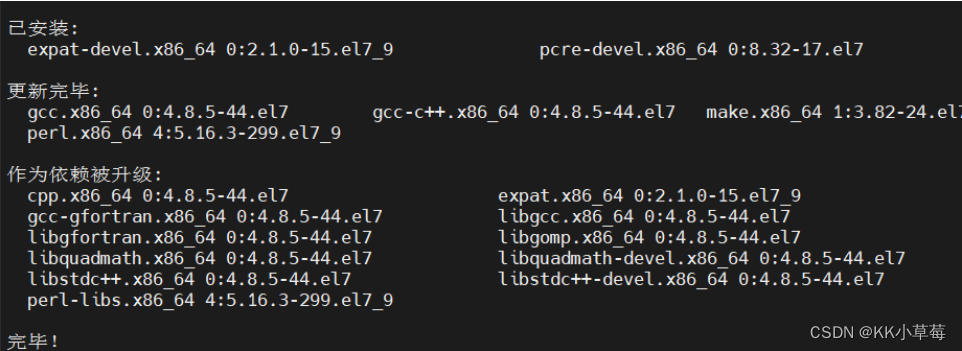
3.配置软件模块
cd /opt/
tar zxvf apr-1.6.2.tar.gz
tar zxvf apr-util-1.6.0.tar.gz
tar jxvf httpd-2.4.29.tar.bz2mv /opt/apr-1.6.2 /opt/httpd-2.4.29/srclib/apr
mv apr-util-1.6.0 /opt/httpd-2.4.29/srclib/apr-util
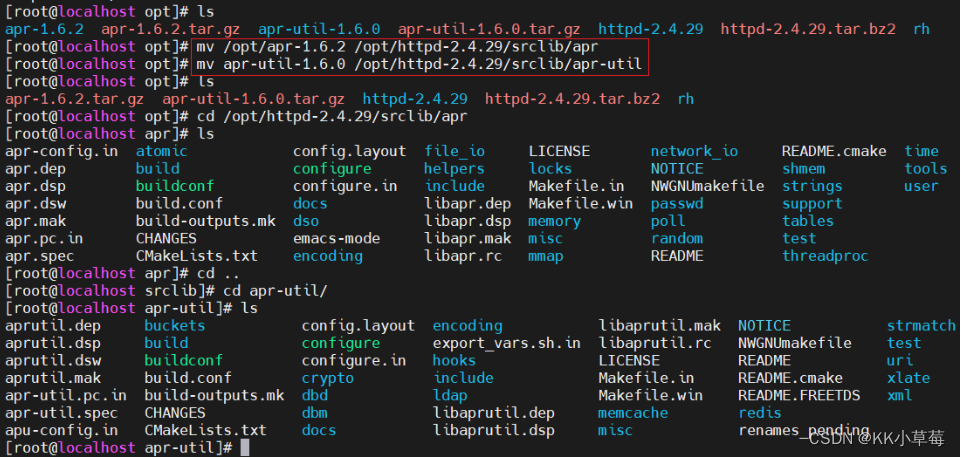
cd /opt/httpd-2.4.29/
./configure --prefix=/usr/local/httpd --enable-so --enable-rewrite --enable-charset-lite --enable-cgi./configure \
--prefix=/usr/local/httpd \ #指定将 httpd 服务程序的安装路径
--enable-so \ #启用动态加载模块支持,使 httpd 具备进一步扩展功能的能力
--enable-rewrite \ #启用网页地址重写功能,用于网站优化、防盗链及目录迁移维护
--enable-charset-lite \ #启动字符集支持,以便支持使用各种字符集编码的页面
--enable-cgi #启用CGI(通用网关接口)脚本程序支持,便于网站的外部扩展应用访问能力
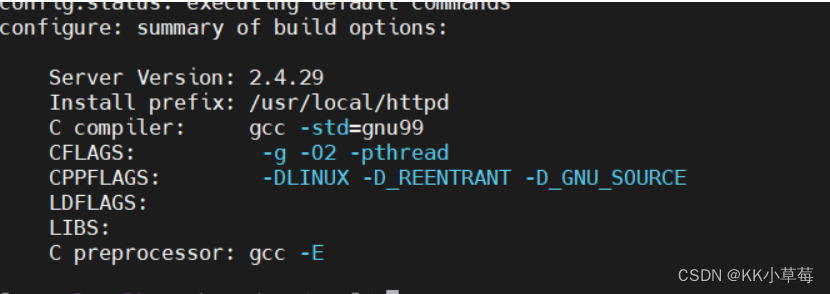
4.编译及安装
make -j2 && make install
#make -j2表示开2核同时进行编译
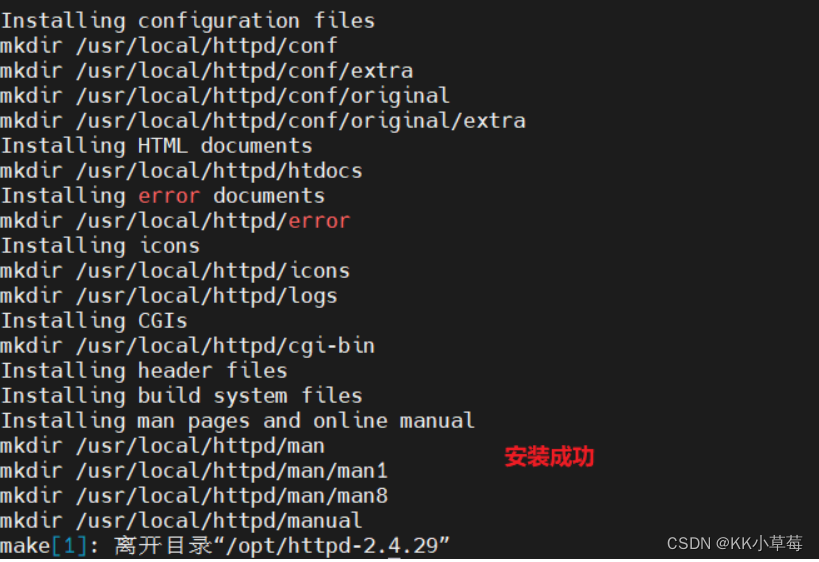
5.优化配置文件路径,并把httpd服务的可执行程序文件放入路径环境变量的目录中便于系统识别
ln -s /usr/local/httpd/conf/httpd.conf /etc/
ln -s /usr/local/httpd/bin/* /usr/local/bin/
6.添加httpd系统服务
方法一:
cp /usr/local/httpd/bin/apachectl /etc/init.d/httpd #用于service服务管理
chmod +x /etc/init.d/httpd
vi /etc/init.d/httpd
#!/bin/bash #在第一行前插入新行,添加此三行内容
# chkconfig: 35 85 21 #35级别自动运行 第85个启动 第21个关闭
# description: Apache is a World Wide Web serverchkconfig --add httpd #将httpd服务加入到service管理器systemctl start httpd.service
或
service httpd start
方法二:
vim /lib/systemd/system/httpd.service
[Unit] #服务的说明
Description=The Apache HTTP Server #描述服务
After=network.target #依赖,当依赖的服务启动之后再启动自定义的服务
[Service] #服务运行参数的设置
Type=forking #后台运行方式
PIDFile=/usr/local/httpd/logs/httpd.pid #PID文件位置
ExecStart=/usr/local/bin/apachectl $OPTIONS #服务的运行命令
ExecReload=/bin/kill -HUP $MAINPID #根据PID重载配置
[Install] #服务安装的相关设置
WantedBy=multi-user.target #设置为多用户systemctl start httpd.service
systemctl enable httpd.service
7.修改httpd 服务配置文件
vim /etc/httpd.conf
--52行--修改
Listen 192.198.210.102:80
--197行--取消注释,修改
ServerName www.wyx.com:80--221行--默认首页存放路径
DocumentRoot "/usr/local/httpd/htdocs"
--255行--默认首页文件名设置
DirectoryIndex index.htmlhttpd -t 或 apachectl -t #检查配置文件的配置项是否有误systemctl restart httpd.service




8.浏览器访问验证
http://192.168.210.102
cat /usr/local/httpd/htdocs/index.html
#可以查看页面内容是不是It works!
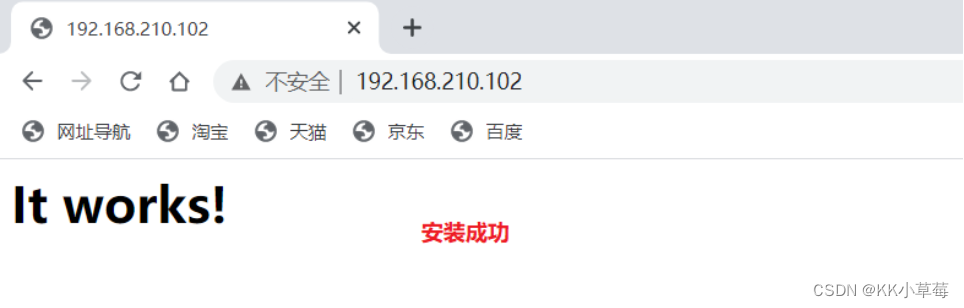

4、编译安装mysqld 服务
1.将安装mysql 所需软件包传到/opt目录下
mysql-boost-5.7.44.tar.gz
2.安装环境依赖包
yum -y install gcc gcc-c++ ncurses ncurses-devel bison cmake openssl-develyum -y install \
gcc \
gcc-c++ \
ncurses \ #字符终端下图形互动功能的动态库
ncurses-devel \ #ncurses开发包
bison \ #语法分析器
cmake #mysql需要用cmake编译安装
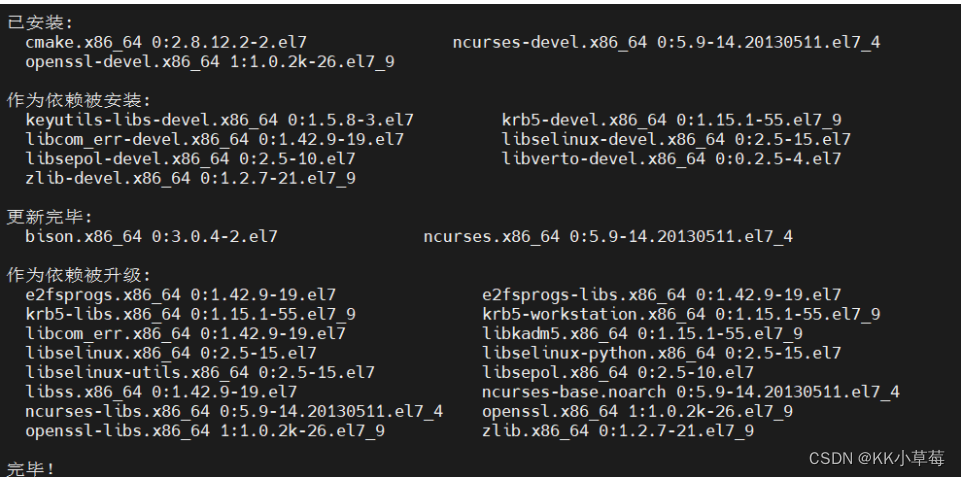
3.配置软件模块
tar zxvf mysql-boost-5.7.44.tar.gz
#解压软件包
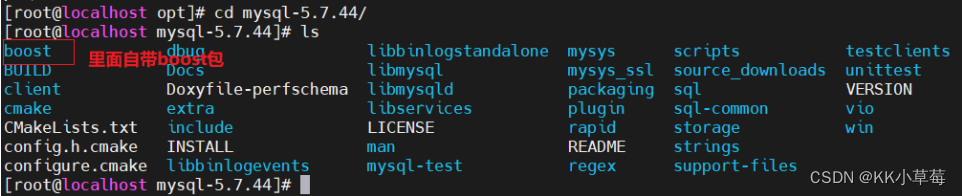
cd /opt/mysql-5.7.44/cmake \
-DCMAKE_INSTALL_PREFIX=/usr/local/mysql \
-DMYSQL_UNIX_ADDR=/usr/local/mysql/mysql.sock \
-DSYSCONFDIR=/etc \
-DSYSTEMD_PID_DIR=/usr/local/mysql \
-DDEFAULT_CHARSET=utf8 \
-DDEFAULT_COLLATION=utf8_general_ci \
-DWITH_EXTRA_CHARSETS=all \
-DWITH_INNOBASE_STORAGE_ENGINE=1 \
-DMYSQL_DATADIR=/usr/local/mysql/data \
-DWITH_BOOST=boost \
-DWITH_SYSTEMD=1注意:如果在CMAKE的过程中有报错,当报错解决后,需要把源码目录中的CMakeCache.txt文件删除,然后再重新CMAKE,否则错误依旧
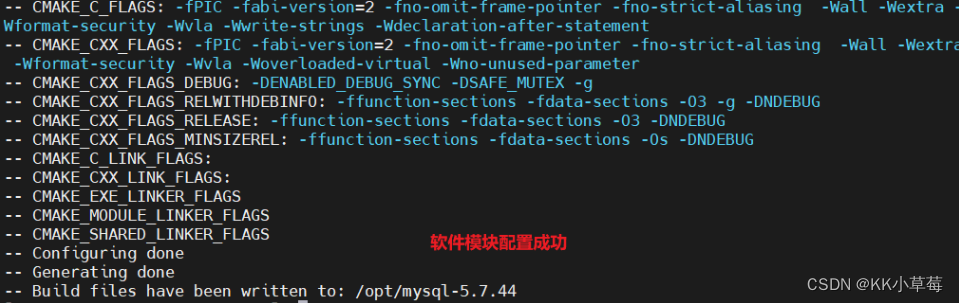
cmake \
-DCMAKE_INSTALL_PREFIX=/usr/local/mysql \ #指定mysql的安装路径
-DMYSQL_UNIX_ADDR=/usr/local/mysql/mysql.sock \ #指定mysql进程监听套接字文件(数据库连接文件)的存储路径
-DSYSCONFDIR=/etc \ #指定配置文件的存储路径
-DSYSTEMD_PID_DIR=/usr/local/mysql \ #指定进程文件的存储路径
-DDEFAULT_CHARSET=utf8 \ #指定默认使用的字符集编码,如 utf8
-DDEFAULT_COLLATION=utf8_general_ci \ #指定默认使用的字符集校对规则
-DWITH_EXTRA_CHARSETS=all \ #指定支持其他字符集编码
-DWITH_INNOBASE_STORAGE_ENGINE=1 \ #安装INNOBASE存储引擎
-DWITH_ARCHIVE_STORAGE_ENGINE=1 \ #安装ARCHIVE存储引擎
-DWITH_BLACKHOLE_STORAGE_ENGINE=1 \ #安装BLACKHOLE存储引擎
-DWITH_PERFSCHEMA_STORAGE_ENGINE=1 \ #安装FEDERATED存储引擎
-DMYSQL_DATADIR=/usr/local/mysql/data \ #指定数据库文件的存储路径
-DWITH_BOOST=/usr/local/boost \ #指定boost的路径,若使用mysql-boost集成包安装则-DWITH_BOOST=boost
-DWITH_SYSTEMD=1 #生成便于systemctl管理的文件存储引擎选项:
MYISAM,MERGE,MEMORY,和CSV引擎是默认编译到服务器中,并不需要明确地安装。
静态编译一个存储引擎到服务器,使用-DWITH_engine_STORAGE_ENGINE= 1
可用的存储引擎值有:ARCHIVE, BLACKHOLE, EXAMPLE, FEDERATED, INNOBASE (InnoDB), PARTITION (partitioning support), 和PERFSCHEMA (Performance Schema)
4.编译及安装
make && make install
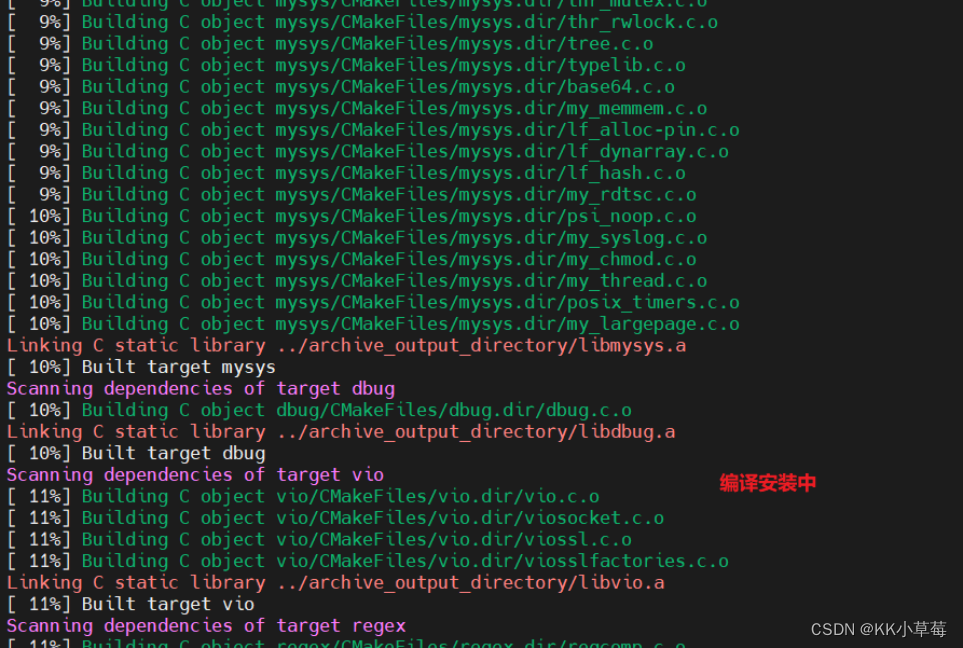
5.创建mysql用户
useradd -M -s /sbin/nologin mysql
6.修改mysql 配置文件
vim /etc/my.cnf
#删除原配置项,再重新添加下面内容
[client]
port = 3306
socket=/usr/local/mysql/mysql.sock[mysql]
port = 3306
socket = /usr/local/mysql/mysql.sock
auto-rehash[mysqld]
user = mysql
basedir=/usr/local/mysql
datadir=/usr/local/mysql/data
port = 3306
character-set-server=utf8
pid-file = /usr/local/mysql/mysqld.pid
socket=/usr/local/mysql/mysql.sock
bind-address = 0.0.0.0
skip-name-resolve
max_connections=4096
default-storage-engine=INNODB
max_allowed_packet=32M
server-id = 1sql_mode=NO_ENGINE_SUBSTITUTION,STRICT_TRANS_TABLES,NO_AUTO_CREATE_USER,NO_AUTO_VALUE_ON_ZERO,NO_ZERO_IN_DATE,NO_ZERO_DATE,ERROR_FOR_DIVISION_BY_ZERO,PIPES_AS_CONCAT,ANSI_QUOTES
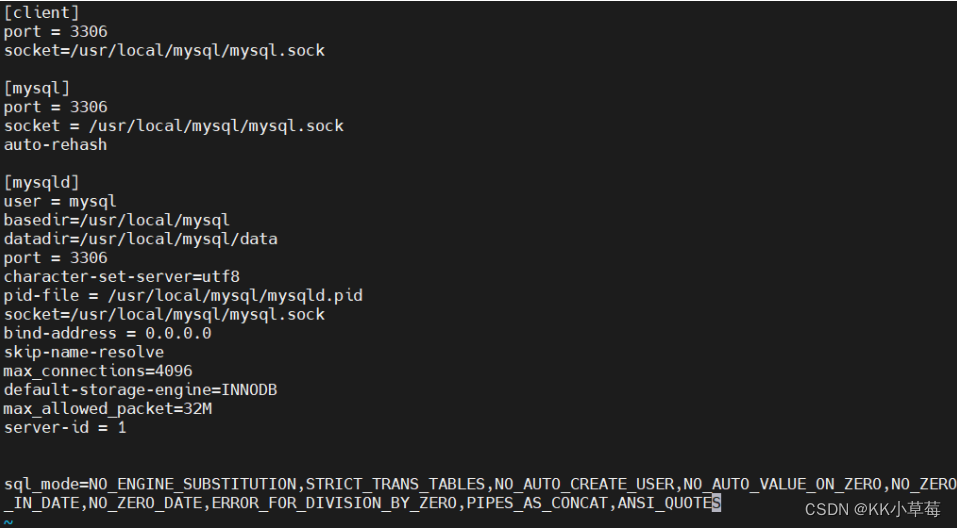
#释义版
vim /etc/my.cnf #删除原配置项,再重新添加下面内容
[client] #客户端设置
port = 3306
socket = /usr/local/mysql/mysql.sock [mysql] #服务端设置
port = 3306
socket = /usr/local/mysql/mysql.sock
auto-rehash #开启自动补全功能[mysqld] #服务全局设置
user = mysql #设置管理用户
basedir=/usr/local/mysql #指定数据库的安装目录
datadir=/usr/local/mysql/data #指定数据库文件的存储路径
port = 3306 #指定端口
character-set-server=utf8 #设置服务器字符集编码格式为utf8
pid-file = /usr/local/mysql/mysqld.pid #指定pid 进程文件路径
socket=/usr/local/mysql/mysql.sock #指定数据库连接文件
bind-address = 0.0.0.0 #设置监听地址,0.0.0.0代表允许所有,如允许多个IP需空格隔开
skip-name-resolve #禁止域名解析,包括主机名,所以授权的时候要使用 IP 地址
max_connections=4096 #设置mysql的最大连接数
default-storage-engine=INNODB #指定默认存储引擎
max_allowed_packet=32M #设置在网络传输中一次消息传输量的最大值。系统默认值为 1MB,最大值是 1GB,必须设置 1024 的倍数。
server-id = 1 #指定服务ID号
sql_mode=NO_ENGINE_SUBSTITUTION,STRICT_TRANS_TABLES,NO_AUTO_CREATE_USER,NO_AUTO_VALUE_ON_ZERO,NO_ZERO_IN_DATE,NO_ZERO_DATE,ERROR_FOR_DIVISION_BY_ZERO,PIPES_AS_CONCAT,ANSI_QUOTESsql_mode常用值如下:
NO_ENGINE_SUBSTITUTION
如果需要的存储引擎被禁用或未编译,那么抛出错误。不设置此值时,用默认的存储引擎替代,并抛出一个异常STRICT_TRANS_TABLES
在该模式下,如果一个值不能插入到一个事务表中,则中断当前的操作,对非事务表不做限制NO_AUTO_CREATE_USER
禁止GRANT创建密码为空的用户NO_AUTO_VALUE_ON_ZERO
mysql中的自增长列可以从0开始。默认情况下自增长列是从1开始的,如果你插入值为0的数据会报错NO_ZERO_IN_DATE
不允许日期和月份为零NO_ZERO_DATE
mysql数据库不允许插入零日期,插入零日期会抛出错误而不是警告ERROR_FOR_DIVISION_BY_ZERO
在INSERT或UPDATE过程中,如果数据被零除,则产生错误而非警告。默认情况下数据被零除时MySQL返回NULLPIPES_AS_CONCAT
将"||"视为字符串的连接操作符而非或运算符,这和Oracle数据库是一样的,也和字符串的拼接函数Concat相类似ANSI_QUOTES
启用ANSI_QUOTES后,不能用双引号来引用字符串,因为它被解释为识别符
7.更改mysql安装目录和配置文件的属主属组
#修改/usr/local/mysql/文件的属主和属组为mysql
chown -R mysql:mysql /usr/local/mysql/
#修改/etc/my.cnf文件的属主和数组为mysql
chown mysql:mysql /etc/my.cnf
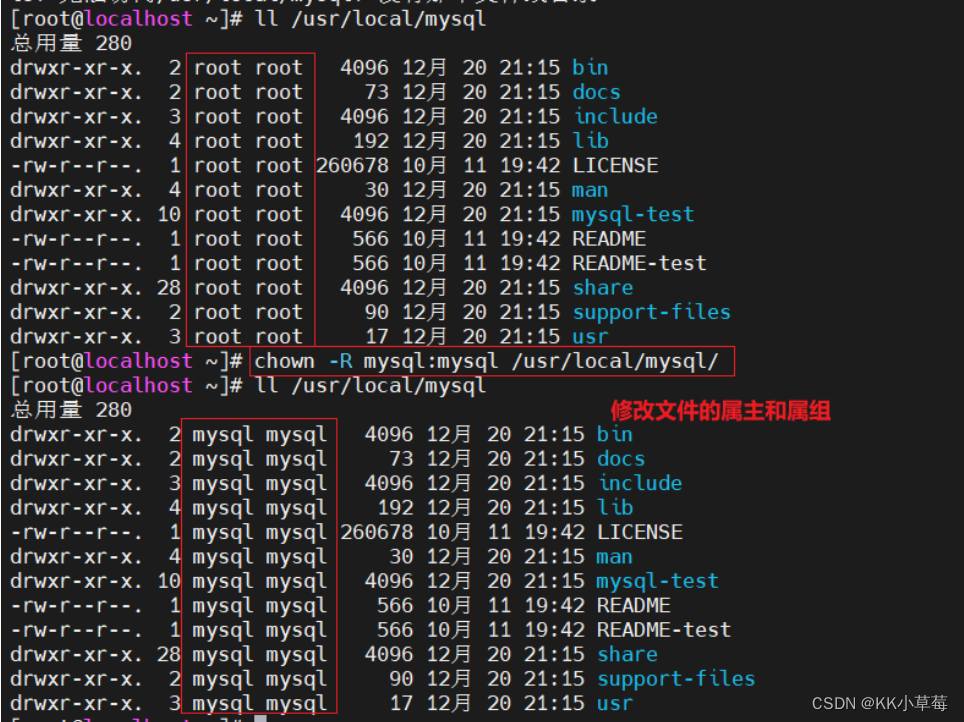
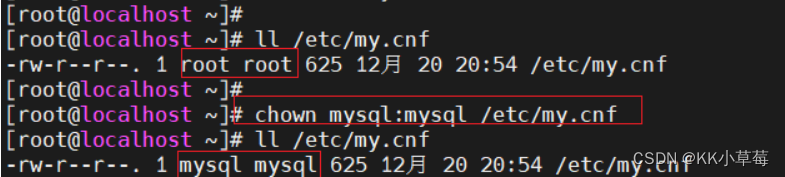
8.设置路径环境变量
echo 'export PATH=/usr/local/mysql/bin:/usr/local/mysql/lib:$PATH' >> /etc/profilesource /etc/profile
9.初始化数据库
cd /usr/local/mysql/bin/
./mysqld \
--initialize-insecure \
--user=mysql \
--basedir=/usr/local/mysql \
--datadir=/usr/local/mysql/data./mysqld \
--initialize-insecure \ #生成初始化密码为空
--user=mysql \ #指定管理用户
--basedir=/usr/local/mysql \ #指定数据库的安装目录
--datadir=/usr/local/mysql/data #指定数据库文件的存储路径
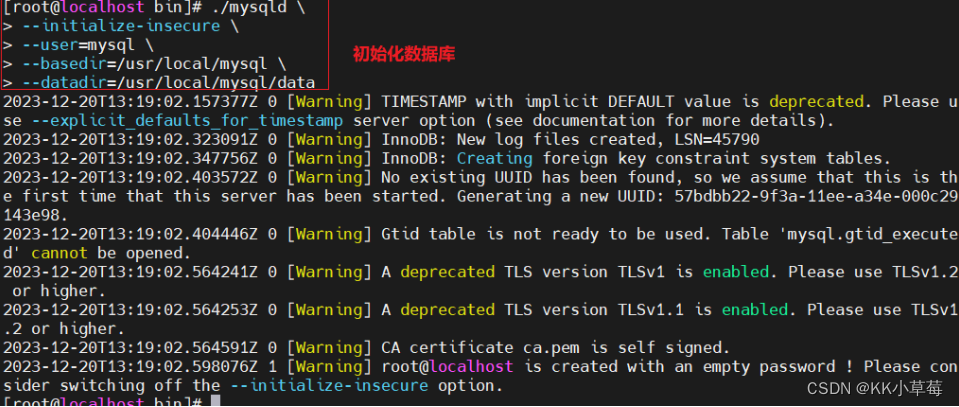
10.添加mysqld系统服务
cp /usr/local/mysql/usr/lib/systemd/system/mysqld.service /usr/lib/systemd/system/
#用于systemctl服务管理
systemctl daemon-reload
#刷新识别
systemctl start mysqld.service
#开启服务
systemctl enable mysqld
#开机自启动
netstat -anpt | grep 3306
#查看端口
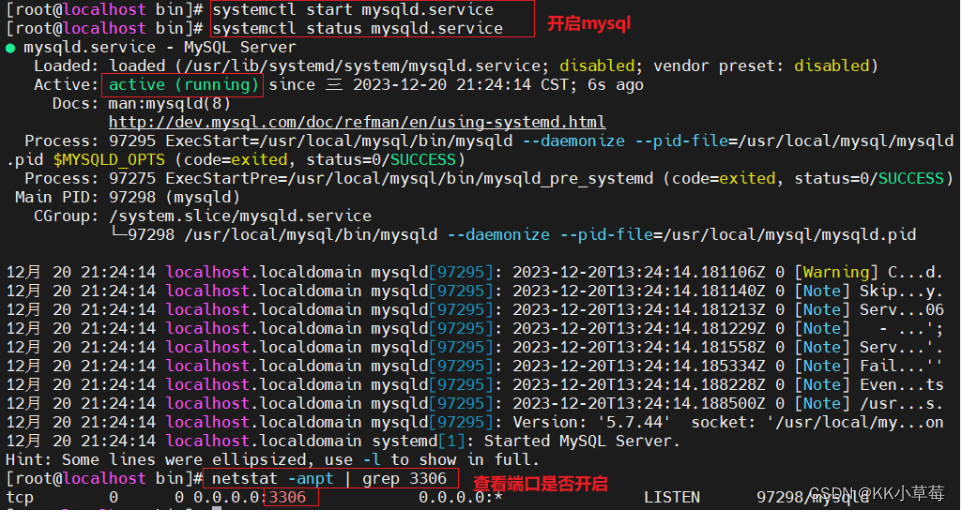
11.修改mysql 的登录密码
mysqladmin -u root password "abc123" #给root账号设置密码为abc123,原始密码为空
mysql -u root -pabc123 #登录数据库
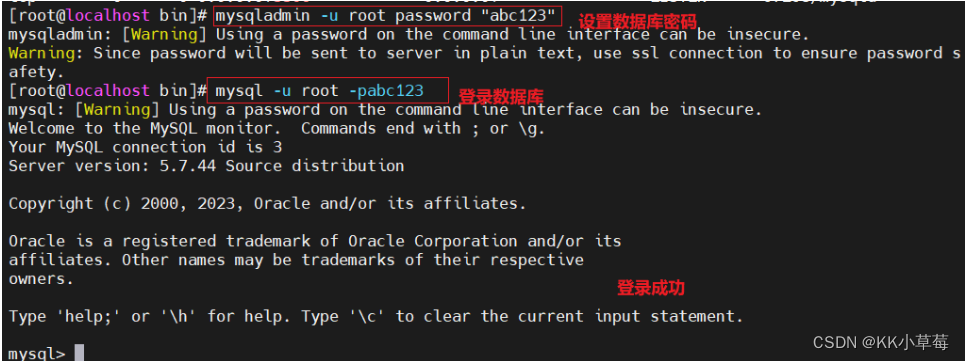
12.授权远程登录
mysql -u root -pabc123grant all privileges on *.* to 'root'@'%' identified by 'abc123';
#授予root用户可以在所有终端远程登录,使用的密码是abc123,并对所有数据库和所有表有操作权限show databases; #查看当前已有的数据库
5、编译安装PHP解析环境
1.将安装PHP 所需软件包传到/opt目录下
cd /opt
php-7.1.10.tar.bz2

2.安装GD库和GD库关联程序,用来处理和生成图片
yum -y install \
gd \
libjpeg libjpeg-devel \
libpng libpng-devel \
freetype freetype-devel \
libxml2 libxml2-devel \
zlib zlib-devel \
curl curl-devel \
openssl openssl-devel
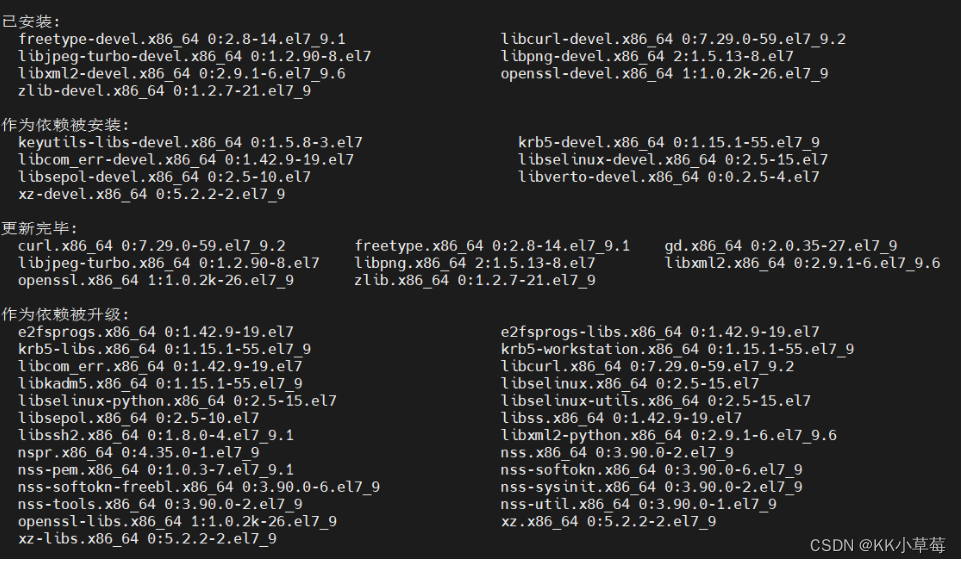
3.配置软件模块
cd /opt
tar xf php-7.1.10.tar.bz2
cd /opt/php-7.1.10/./configure \
--prefix=/usr/local/php7 \
--with-apxs2=/usr/local/httpd/bin/apxs \
--with-mysql-sock=/usr/local/mysql/mysql.sock \
--with-config-file-path=/usr/local/php/lib \
--with-mysqli \
--with-zlib \
--with-curl \
--with-gd \
--with-jpeg-dir \
--with-png-dir \
--with-freetype-dir \
--with-openssl \
--enable-mbstring \
--enable-xml \
--enable-session \
--enable-ftp \
--enable-pdo \
--enable-tokenizer \
--enable-zip

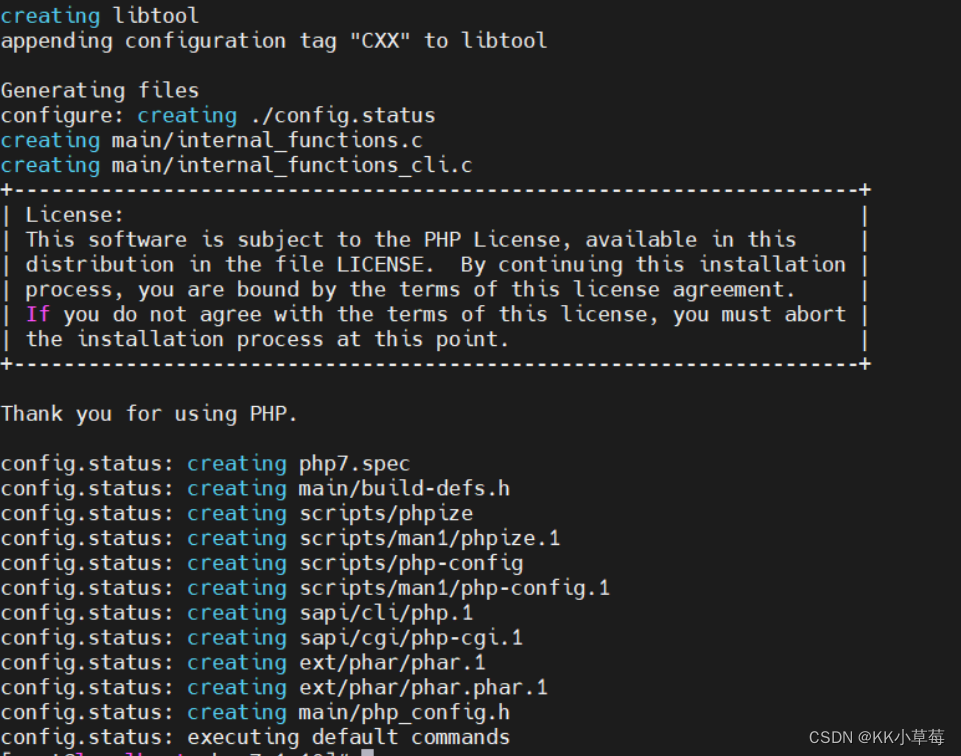
./configure \
--prefix=/usr/local/php7 \ #指定将 PHP 程序的安装路径
--with-apxs2=/usr/local/httpd/bin/apxs \ #指定Apache httpd服务提供的apxs 模块支持程序的文件位置
--with-mysql-sock=/usr/local/mysql/mysql.sock \ #指定mysql 数据库连接文件的存储路径
--with-config-file-path=/usr/local/php/lib #设置 PHP 的配置文件 php.ini 将要存放的位置
--with-mysqli \ #添加 MySQL 扩展支持 #mysqli扩展技术不仅可以调用MySQL的存储过程、处理MySQL事务,而且还可以使访问数据库工作变得更加稳定
--with-zlib \ #支持zlib功能,提供数据压缩
--with-curl \ #开启curl扩展功能,实现HTTP的Get下载和Post请求的方法
--with-gd \ #激活gd 库的支持
--with-jpeg-dir \ #激活jpeg 的支持
--with-png-dir \ #激活png 的支持
--with-freetype-dir \
--with-openssl \
--enable-mbstring \ #启用多字节字符串功能,以便支持中文等代码
--enable-xml \ #开启扩展性标记语言模块
--enable-session \ #会话
--enable-ftp \ #文本传输协议
--enable-pdo \ #函数库
--enable-tokenizer \ #令牌解释器
--enable-zip #ZIP压缩格式
4.编译及安装
make -j2 && make install
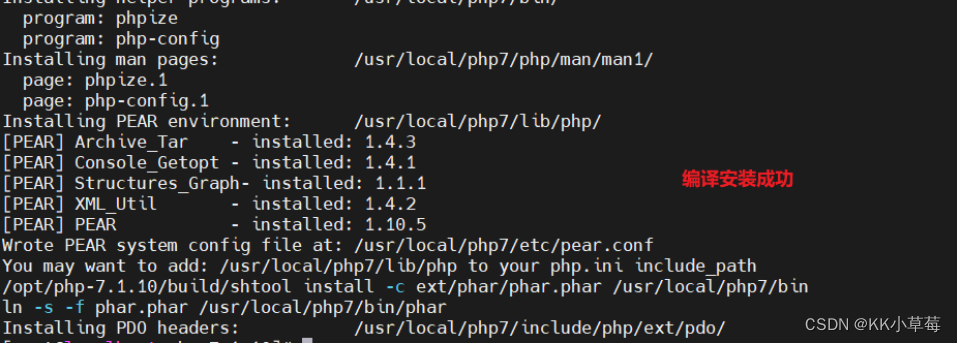
5.复制模版文件作为PHP 的主配置文件,并进行修改
#可以获取配置文件所在目录
cd /usr/local/php7/bin/
./php --ini#复制模版文件作为PHP 的主配置文件
cp /opt/php-7.1.10/php.ini-development /usr/local/php7/lib/php.ini
#在测试环境时使用php.ini-development文件,而在生产环境时使用php.ini-production文件
vim /usr/local/php7/lib/php.ini
--1170行--修改
mysqli.default_socket = /usr/local/mysql/mysql.sock
#指定mysql的连接文件
--939行--取消注释,修改
date.timezone = Asia/Shanghai
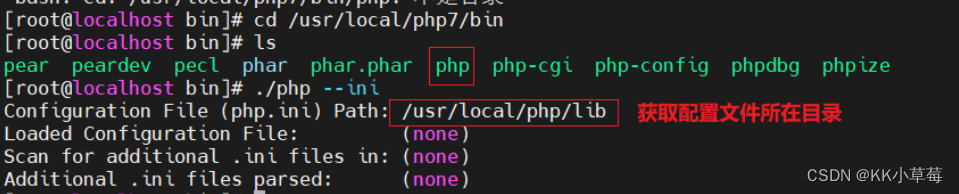
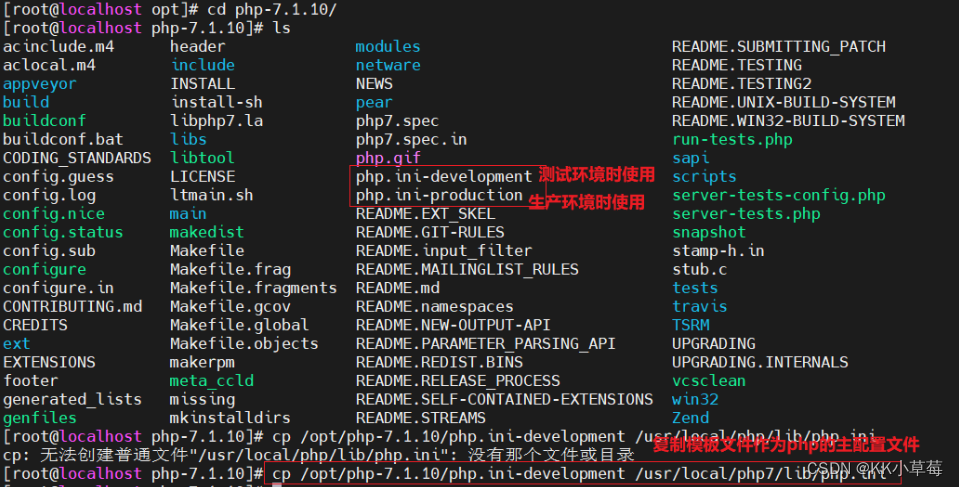


6.优化把PHP 的可执行程序文件放入路径环境变量的目录中便于系统识别
ln -s /usr/local/php7/bin/* /usr/local/bin/
php -m #查看PHP 加载了哪些模块
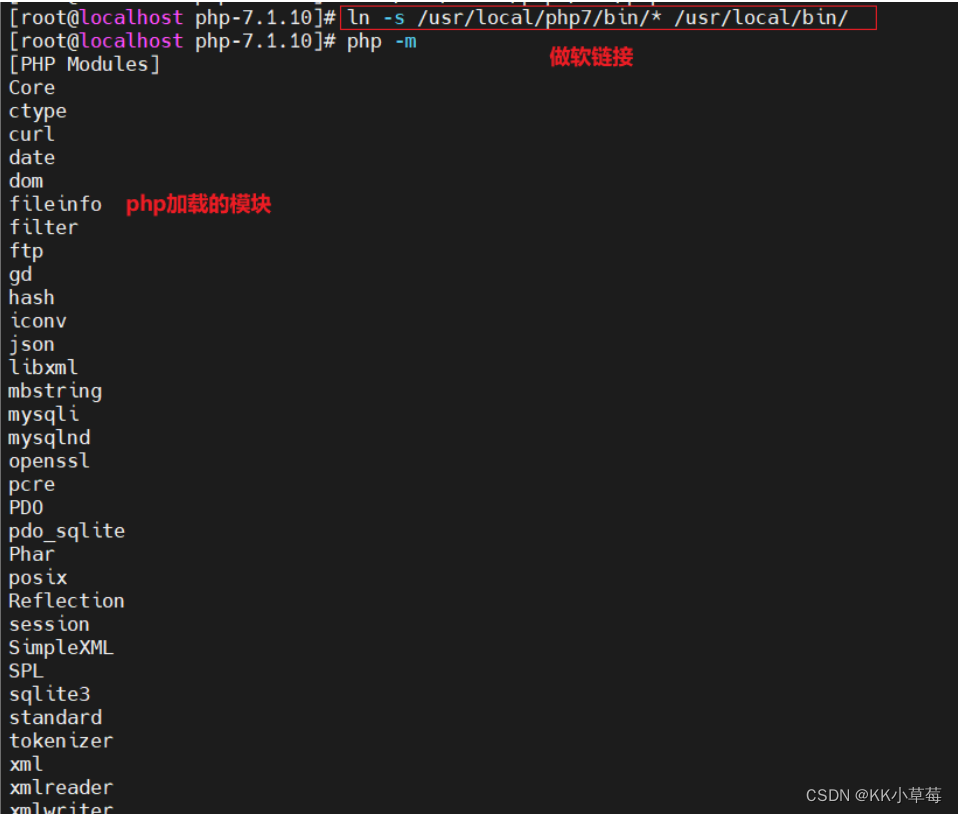
7.修改httpd 服务的配置文件,让apache支持PHP
cd /usr/local/httpd/conf
cp httpd.conf{,.bak}
#先备份
vim httpd.conf
--393行--插入以下内容
AddType application/x-httpd-php .php
AddType application/x-httpd-php-source .phps
--255行--修改首页文件名设置
DirectoryIndex index.html index.php---检查支持php7的模块是否存在------
LoadModule php7_module modules/libphp7.sosystemctl restart httpd.service



8.验证PHP 测试页
vim /usr/local/httpd/htdocs/index.php
<?php
phpinfo();
?>systemctl restart httpd.service浏览器访问
http://192.168.210.102/index.php
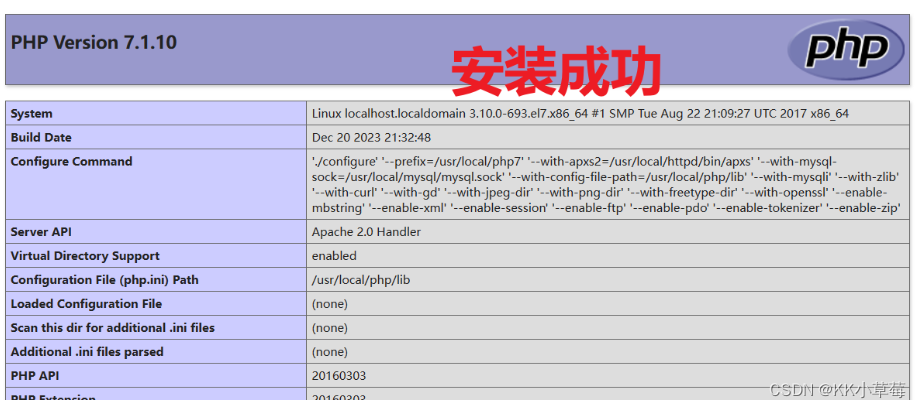
6、安装论坛
1.创建数据库,并进行授权
mysql -u root -pabc123CREATE DATABASE bbs;
#创建一个数据库GRANT all ON bbs.* TO 'bbsadmin'@'localhost' IDENTIFIED BY 'admin123';
#把bbs数据库里面所有表的权限授予给bbsadmin,并设置密码admin123flush privileges;
#刷新数据库show databases;
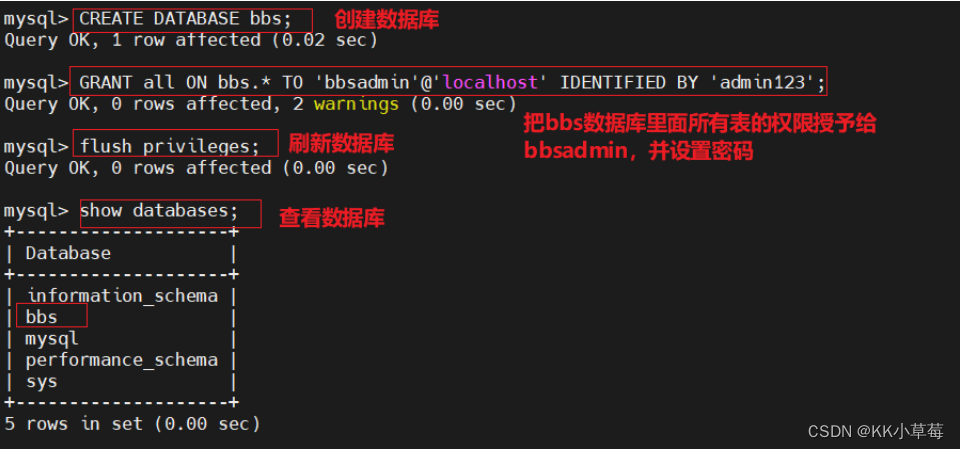
2.解压论坛压缩包
cd /opt
unzip /opt/Discuz_X3.4_SC_UTF8.zip cd dir_SC_UTF8/
cp -r upload/ /usr/local/httpd/htdocs/bbs #上传站点更新包


3.更改论坛目录的属主
#apache的用户名时daemon
ps aux|grep httpd
#bbs的用户名是root
ll /usr/local/httpd/htdocs/bbs
#修改论坛目录的属主
cd /usr/local/httpd/htdocs/bbs
chown -R daemon. config data uc_client uc_server

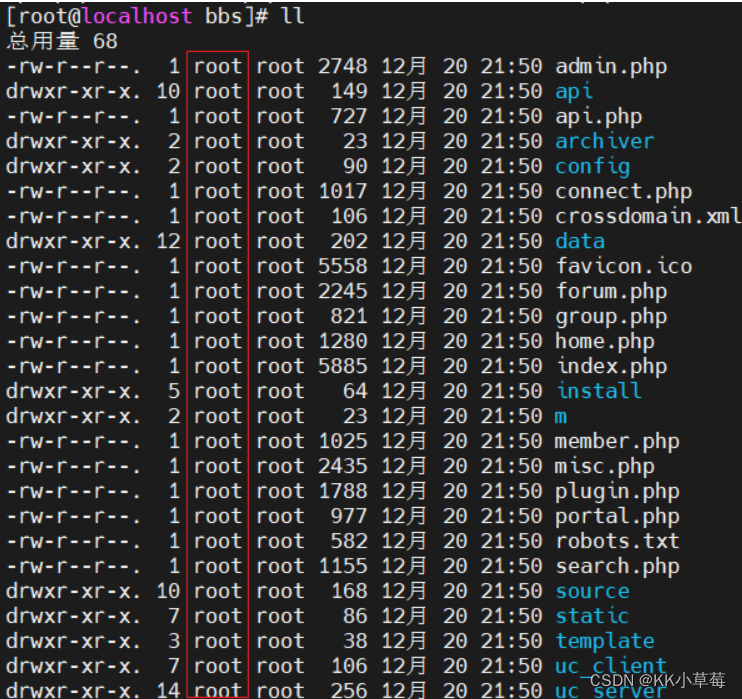
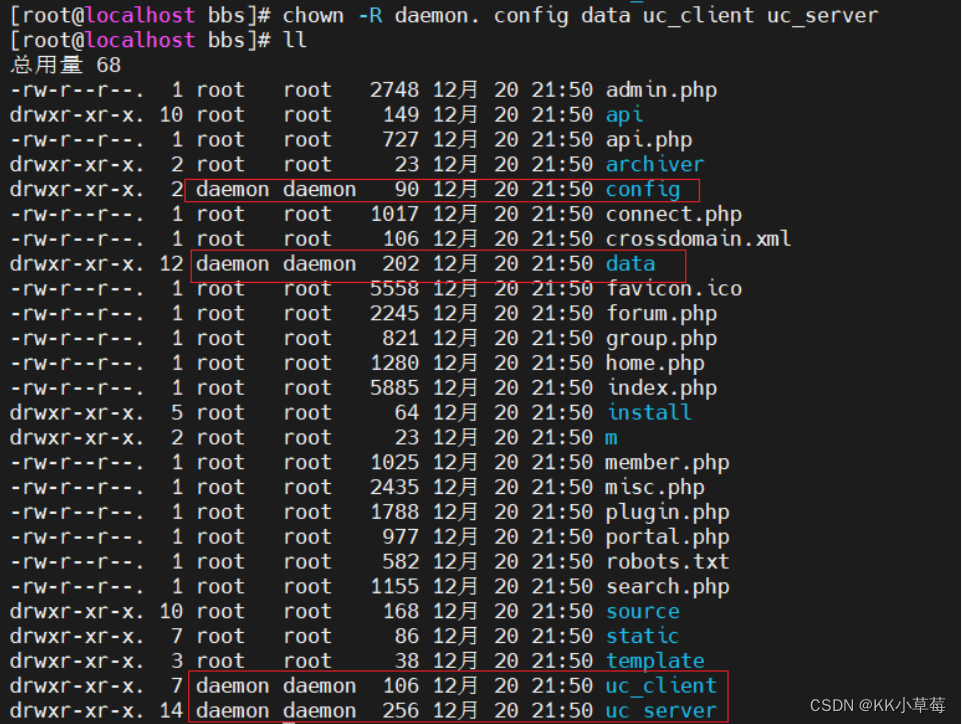
4.浏览器访问验证
论坛页面访问
http://192.168.210.102/bbs数据库服务器:localhost ###本地架设就用localhost,如何不是在在本机上就要填写IP地址和端口号
数据库名字:bbs
数据库用户名:bbsadmin
数据库密码:admin123
管理员账号:admin
管理员密码:admin123论坛后台管理员页面
http://192.168.210.102/bbs/admin.php
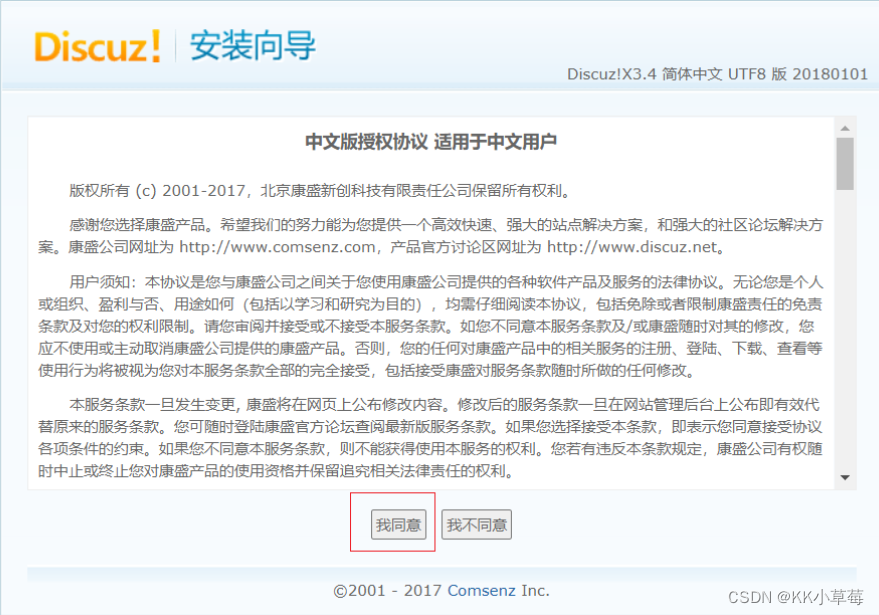
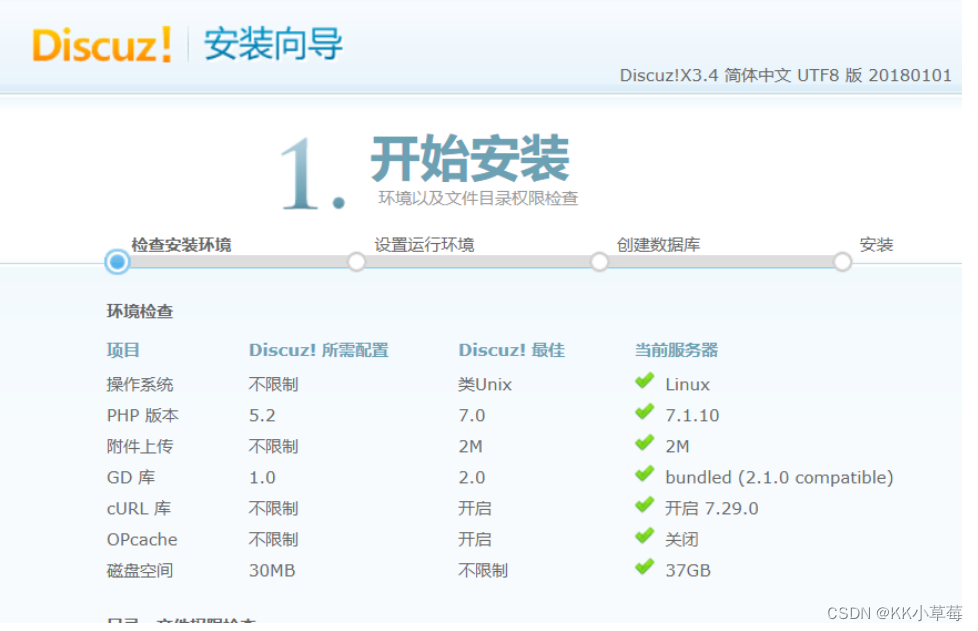
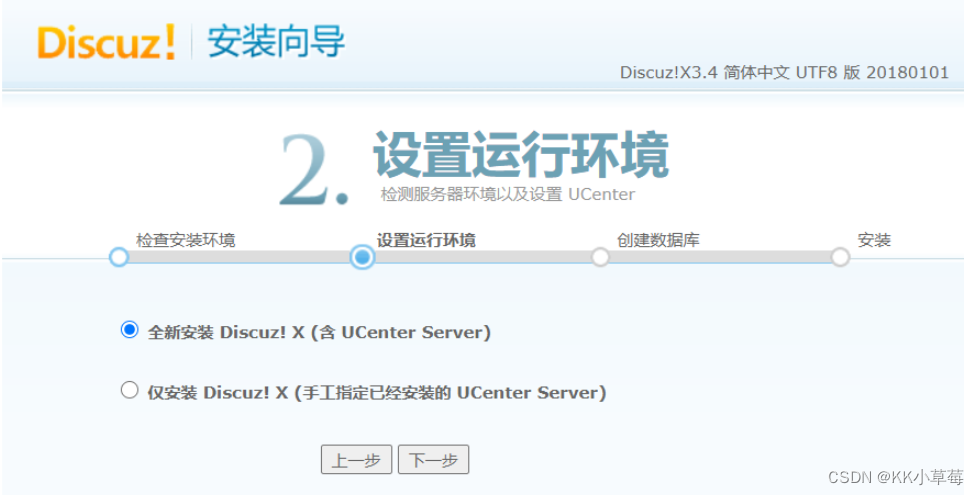
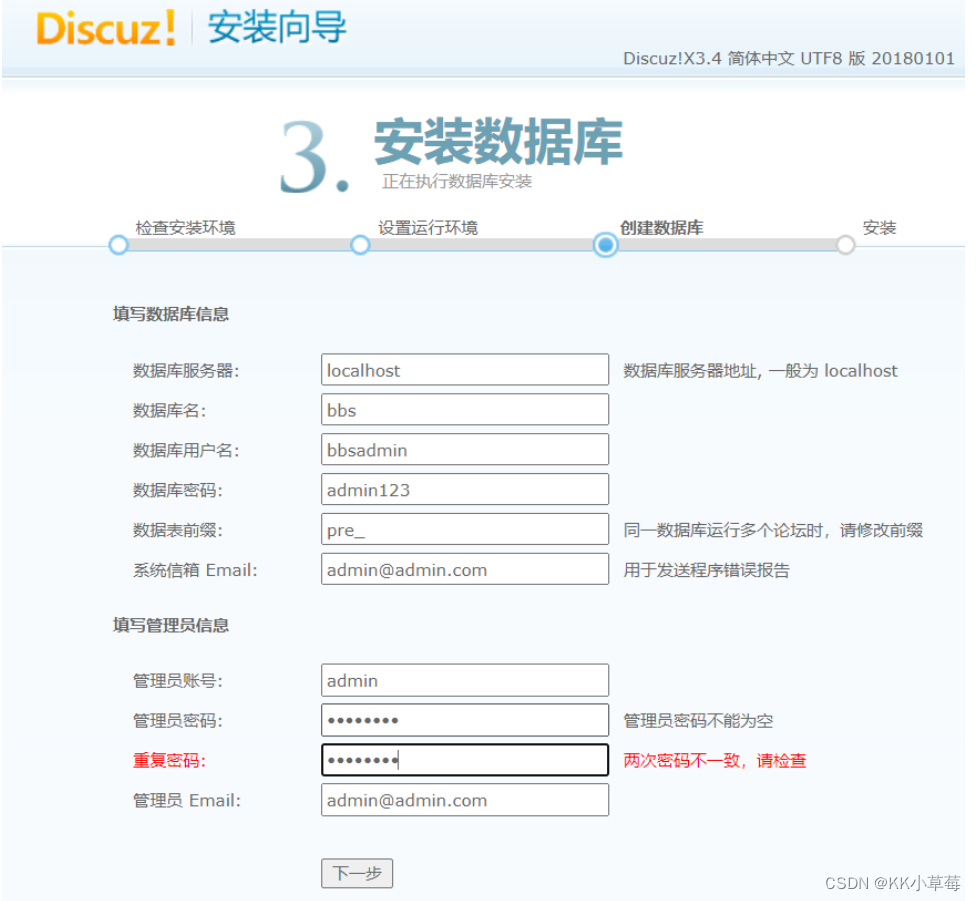
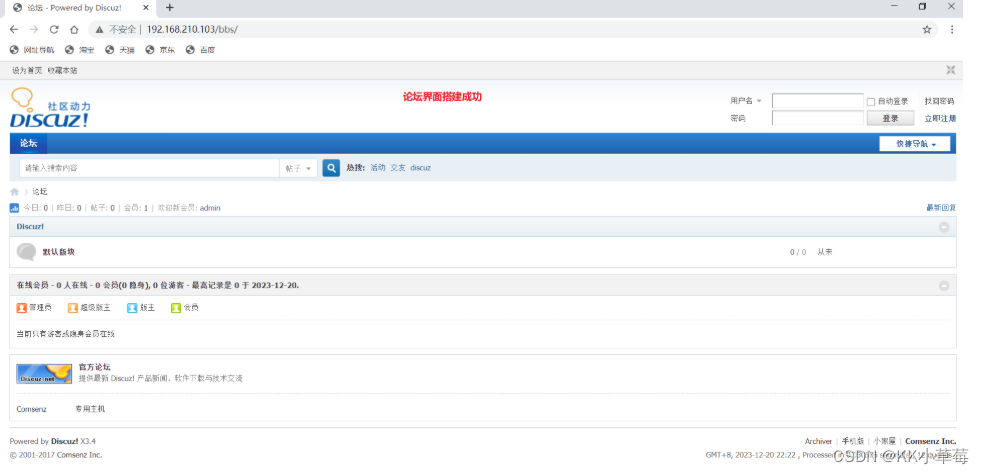
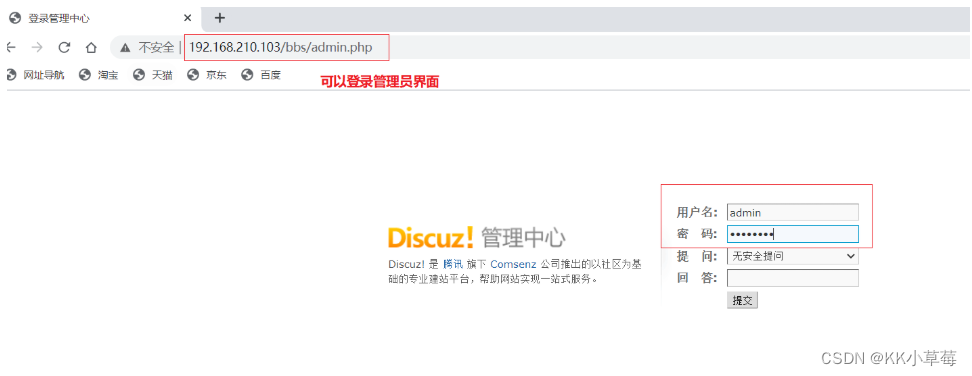
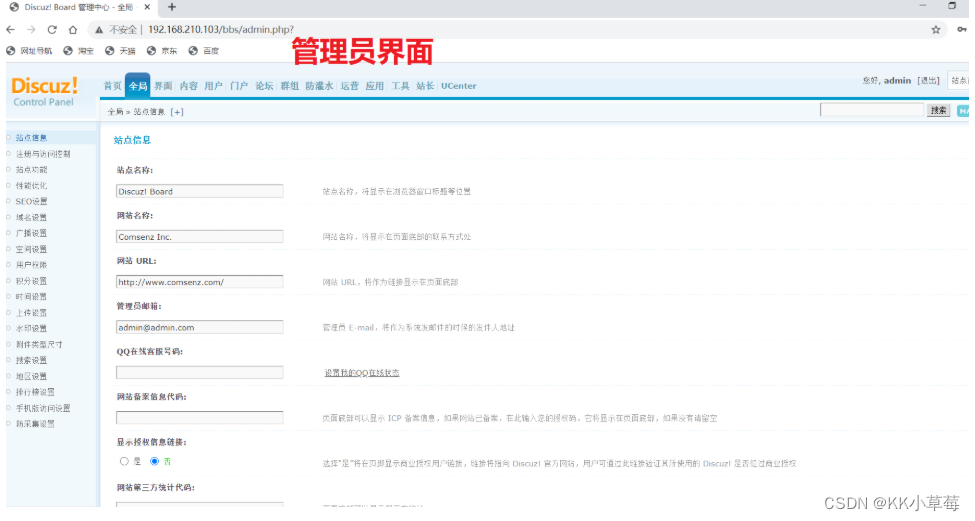
7、安装博客
1.解压博客压缩包
cd /opt
tar xf wordpress-4.9.4-zh_CN.tar.gz
cp -r wordpress /usr/local/httpd/htdocs/
2.更改博客目录的属主
cd /usr/local/httpd/htdocs/chown -R daemon.daemon wordpress/
ls wordpress/
也有index.php文件
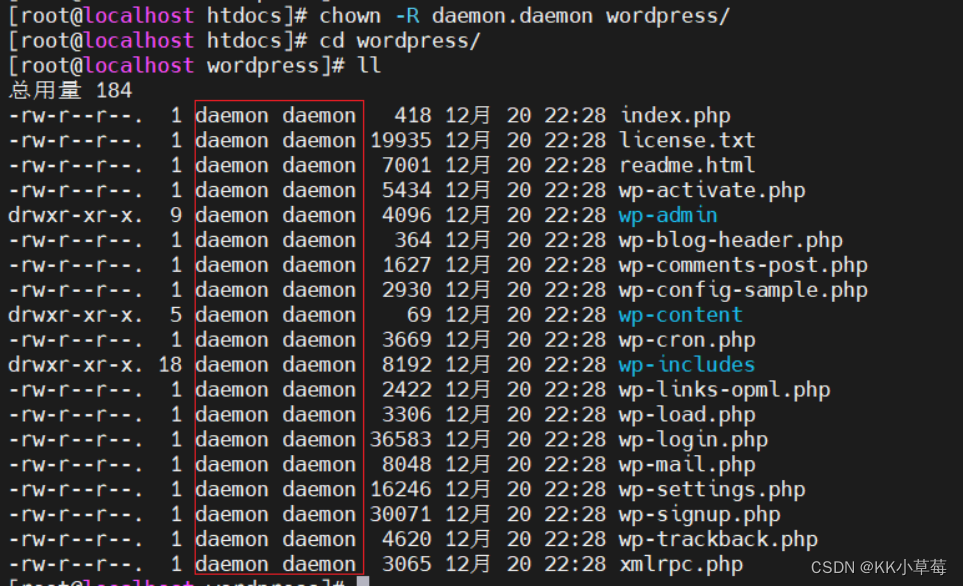

3.创建数据库
mysql -u root -pCREATE DATABASE wordpress;GRANT all ON wordpress.* TO 'wordpress'@'%' IDENTIFIED BY 'wordpress';flush privileges;
#刷新数据库
4.浏览器访问验证
博客页面访问
http://192.168.210.102/wordpress数据库服务器:wordpress ###本地架设就用localhost,如何不是在在本机上就要填写IP地址和端口号
数据库名:wordpress
数据库用户名:wordpress
数据库密码:wordpress站点标题:www-LAMP
用户名:www-LAMP
密码:mWV4tyXRggwvjW@uOX
电子邮件:admin@wyx.com
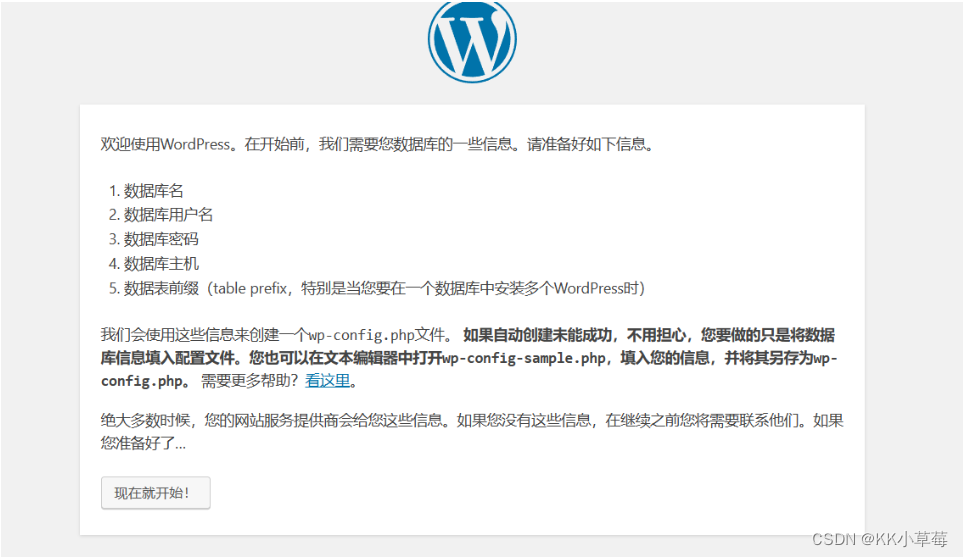
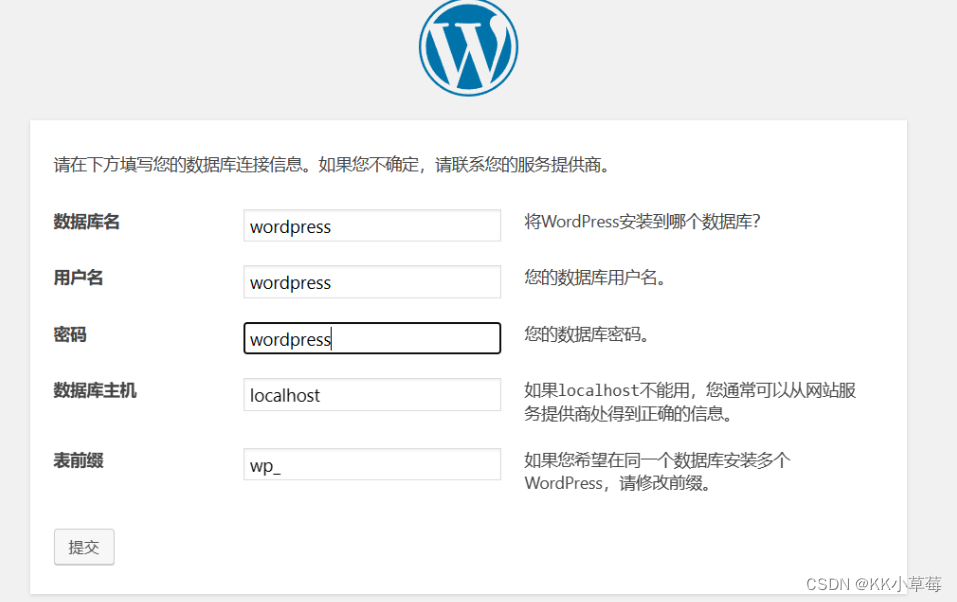
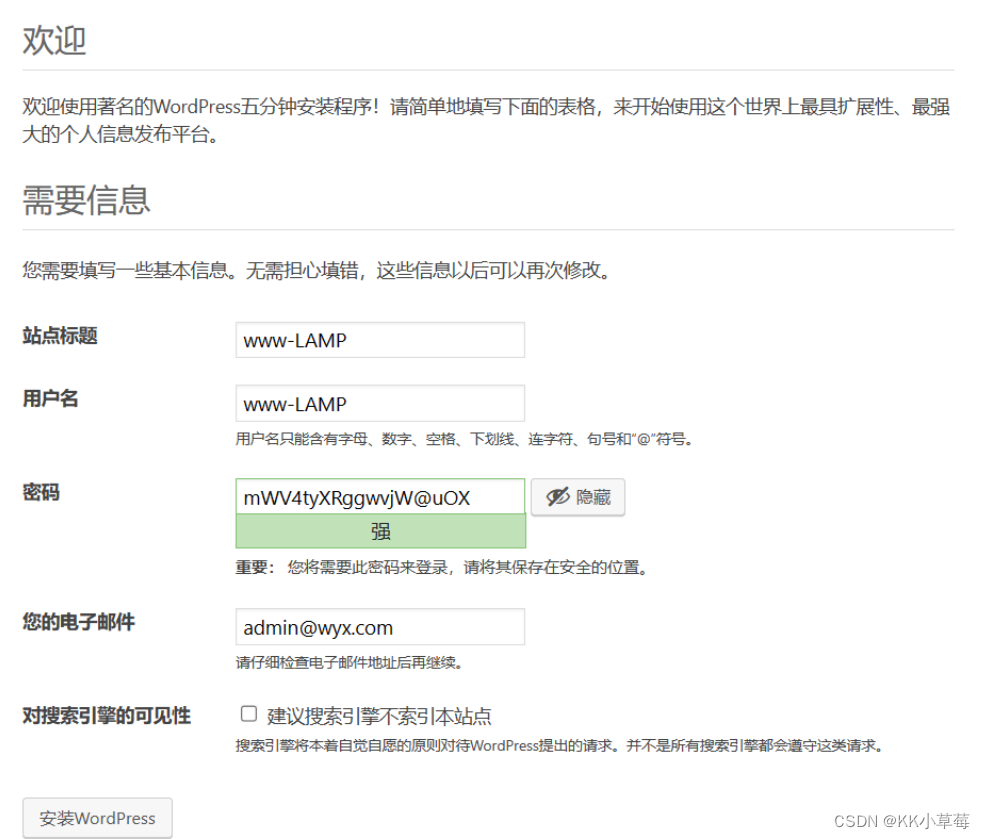
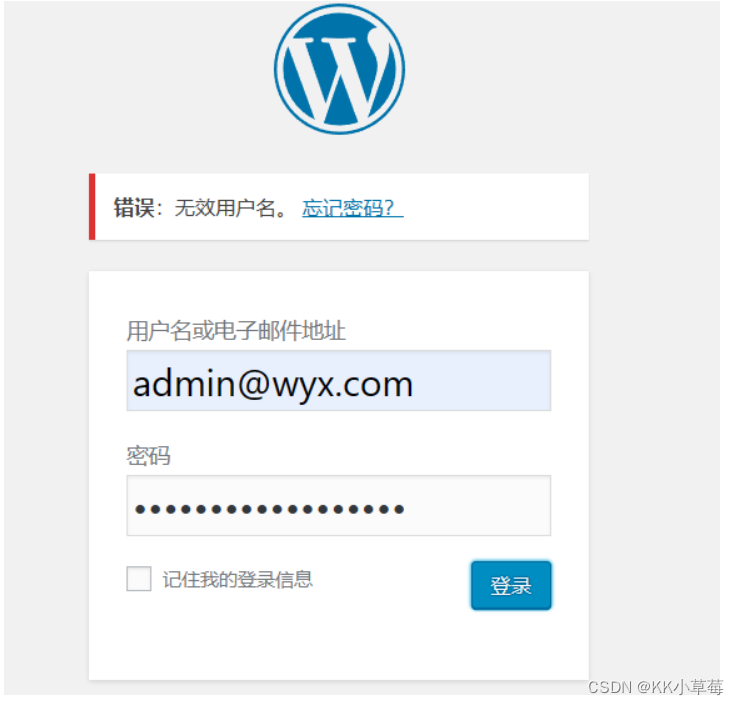
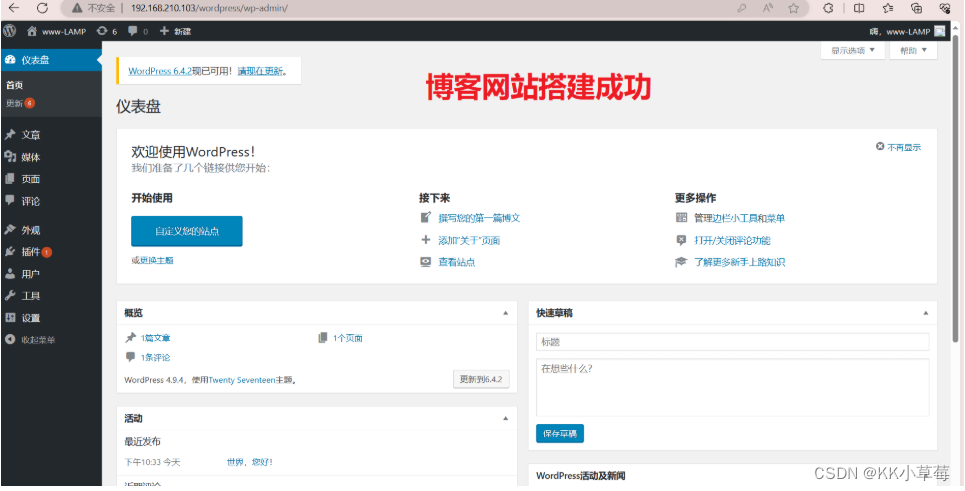
二、LNMP搭建(分布式)
1、LNMP工作原理
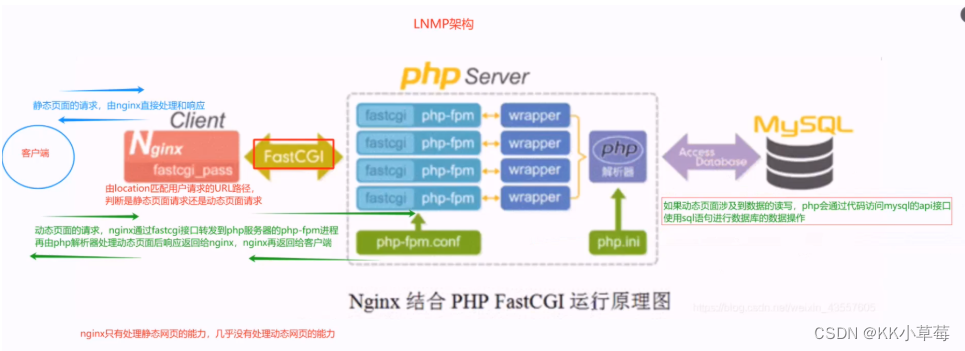
2、安装nginx
192.168.210.101 安装nginx
192.168.210.103 安装mysql
192.168.210.104 安装php
systemctl stop firewalld
systemctl disable firewalld
setenforce 0
#上传nginx压缩包到opt目录下然后解压
cd /opt
tar xf nginx-1.24.0.tar.gz#安装依赖包
yum -y install pcre-devel zlib-devel openssl-devel gcc gcc-c++ make#创建运行用户
useradd -M -s /sbin/nologin nginx#编译安装nginx
cd nginx-1.24.0/
./configure \
--prefix=/usr/local/nginx \
--user=nginx \
--group=nginx \
--with-http_stub_status_modulemake -j2 && make install#做软链接,让系统识别nginx的操作命令
ln -s /usr/local/nginx/sbin/nginx /usr/local/sbin/ #添加Nginx系统服务
cd /usr/lib/systemd/system
vim nginx.service
[Unit]
Description=nginx
After=network.target
[Service]
Type=forking
PIDFile=/usr/local/nginx/logs/nginx.pid
ExecStart=/usr/local/nginx/sbin/nginx
ExecReload=/bin/kill -s HUP $MAINPID
ExecStop=/bin/kill -s QUIT $MAINPID
PrivateTmp=true
[Install]
WantedBy=multi-user.target#开启nginx
systemctl start nginx
#修改nginx配置文件,让nginx能够支持php
vim /usr/local/nginx/conf/nginx.conflocation / {root html;index index.php index.html index.htm;}#取消注释
location ~ \.php$ {root html;fastcgi_pass 192.168.210.104:9000;fastcgi_index index.php;fastcgi_param SCRIPT_FILENAME /usr/local/nginx/html$fastcgi_script_name;include fastcgi_params;
}#准备一个页面,/usr/local/nginx/html目录在php也得有
vim /usr/local/nginx/html/test.php
<?php
phpinfo();
?>
#重启nginx
systemctl restart nginx
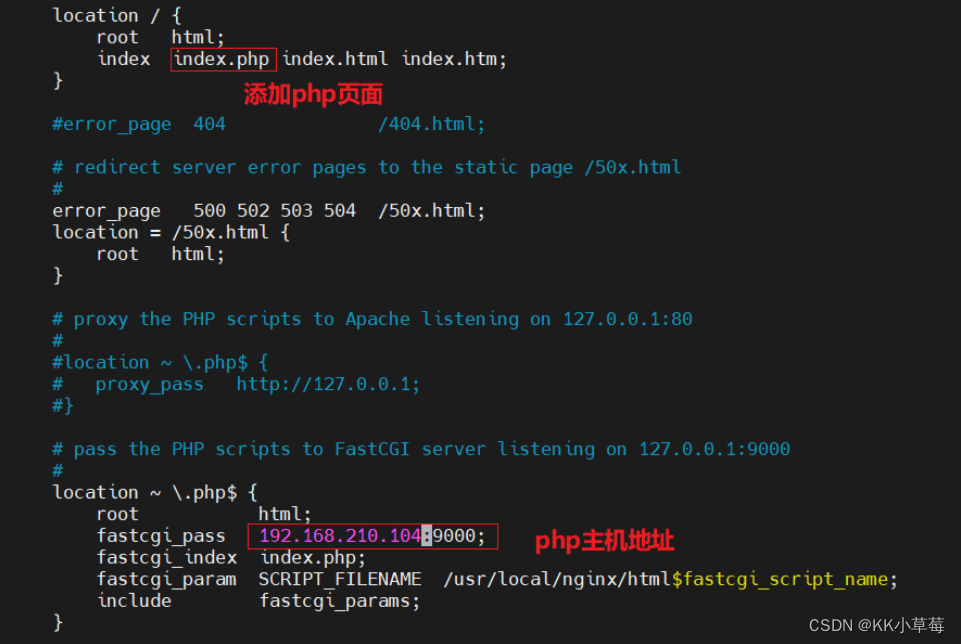
#把/usr/local/nginx/html目录共享给php
yum install rpcbind nfs-utils -y #设置共享目录
vim /etc/exports
/usr/local/nginx/html 192.168.210.0/24(rw,no_root_squash,sync)#开启服务
systemctl start rpcbind nfs
#查看共享目录
showmount -e

#准备一个mysql页面
cd /usr/local/nginx/html
vim mysql.php
<?php
$link=mysqli_connect('192.168.210.103','root','abc123');
if($link) echo"<h1>connect successful</h1>";
else echo "<h1>connect failure</h1>";
?>
3、安装mysql
参考搭建LAMP时安装mysql的过程
#因为php编译安装时没有mysql.sock文件,所以需要mysql把文件共享过去
yum install rpcbind nfs-utils -y #共享/usr/local/mysql目录
vim /etc/exports
/usr/local/mysql 192.168.210.0/24(rw,no_root_squash,sync)#开启服务
systemctl start rpcbind nfs
#查看共享列表
showmount -e

4、安装php
#上传压缩包
cd /opt
php-7.1.10.tar.bz2#安装GD库和GD库关联程序,用来处理和生成图片
yum -y install gcc gcc-c++ make gd\
libjpeg libjpeg-devel \
libpng libpng-devel \
freetype freetype-devel \
libxml2 libxml2-devel \
zlib zlib-devel \
curl curl-devel \
openssl openssl-devel#解压
tar xf php-7.1.10.tar.bz2
cd /opt/php-7.1.10/
#查看是否有mysql共享的目录
showmount -e 192.168.210.103#建一个/usr/local/mysql目录
mkdir /usr/local/mysql#挂载/usr/local/mysql目录
vim /etc/fstab
192.168.210.103:/usr/local/mysql /usr/local/mysql nfs defaults,_netdev 0 0
#挂载一下
mount -a#查看共享目录的内容有没有过来
ls /usr/local/mysql

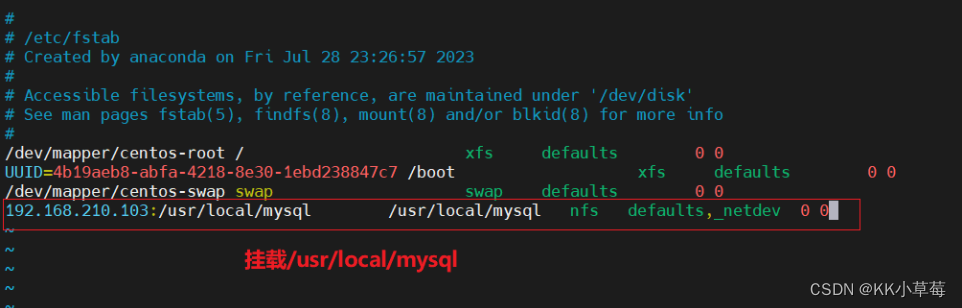

#编译安装
./configure \
--prefix=/usr/local/php \
--with-mysql-sock=/usr/local/mysql/mysql.sock \
--with-mysqli \
--with-zlib \
--with-curl \
--with-gd \
--with-jpeg-dir \
--with-png-dir \
--with-freetype-dir \
--with-openssl \
--enable-fpm \
--enable-mbstring \
--enable-xml \
--enable-session \
--enable-ftp \
--enable-pdo \
--enable-tokenizer \
--enable-zipmake -j2 && make install
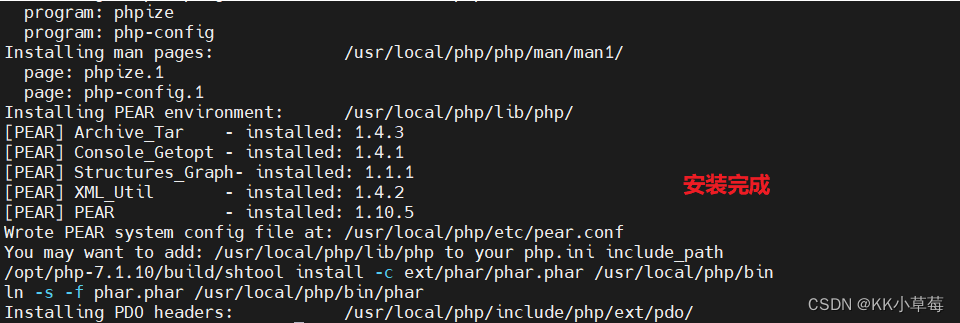
#优化把PHP 的可执行程序文件放入路径环境变量的目录中便于系统识别
cd /usr/local/php
ln -s /usr/local/php/bin/* /usr/local/bin/
ln -s /usr/local/php/sbin/* /usr/local/sbin/#复制模版文件作为PHP 的主配置文件,并进行修改
cp /opt/php-7.1.10/php.ini-development /usr/local/php/lib/php.ini
#在测试环境时使用php.ini-development文件,而在生产环境时使用php.ini-production文件
vim /usr/local/php/lib/php.ini
--1170行--修改
mysqli.default_socket = /usr/local/mysql/mysql.sock
--939行--取消注释,修改
date.timezone = Asia/Shanghai
#开启fpm的进程文件
cd /usr/local/php/etc
cp php-fpm.conf.default php-fpm.conf
vim php-fpm.conf
--17-- ;取消掉
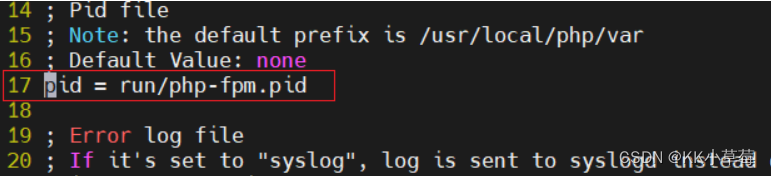
#修改www.conf文件
cd php-fpm.d/
cp www.conf.default www.conf
vim www.conf
--23-- user = nginx
--24-- group = nginx
--36--listen = 192.168.210.104:9000
--62--listen.allow_clients = 192.168.210.101#创建运行用户
useradd -M -s /sbin/nologin nginx#把php-fpm.service加入到systemd管理
cp /opt/php-7.1.10/sapi/fpm/php-fpm.service /usr/lib/systemd/systemsystemctl start php-fpm.service
netstat -lntp | grep fpm



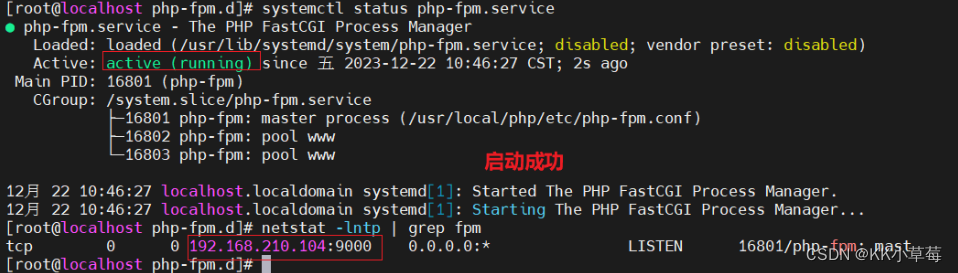
#查看是否有nginx共享目录
showmount -e 192.168.210.101
#建一个/usr/local/nginx/html目录
mkdir /usr/local/nginx/html -p#挂载/usr/local/nginx/html目录
vim /etc/fstab
192.168.210.101:/usr/local/nginx/html /usr/local/nginx/html nfs defaults,_netdev 0 0
#挂载一下
mount -a#查看共享目录的内容有没有过来
ls /usr/local/nginx/html


5、在浏览器测试
http://192.168.210.101/test.php
http://192.168.210.101/mysql.php
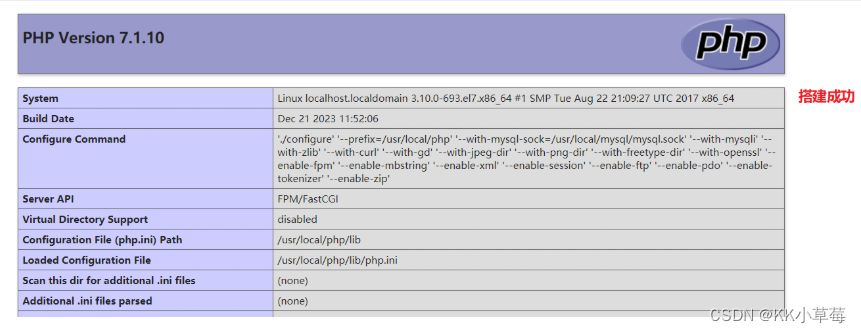
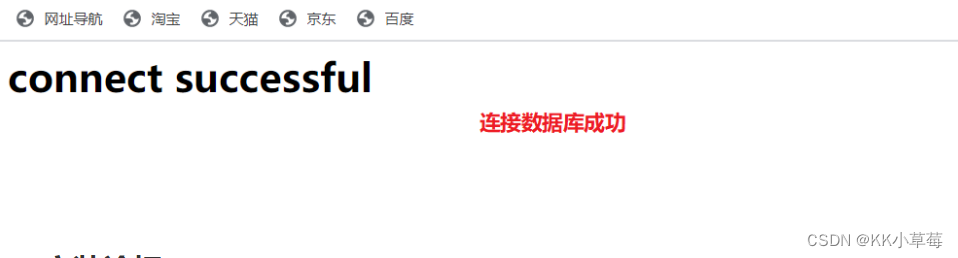
6、安装论坛
192.168.210.101
cd /opt
unzip /opt/Discuz_X3.4_SC_UTF8.zip cd dir_SC_UTF8/
cp -r upload/ /usr/local/nginx/html/discuz ##上传站点更新包 #更改论坛目录的属主
cd /usr/local/nginx/html
chown -R nginx. discuz
192.168.210.103
#做数据库授权
mysql -u root -p#创建数据库discuz
create database discuz;#把discuz数据库里面所有表的权限授予给bbsuser,并设置密码admin123
grant all on discuz.* to 'bbsuser'@'%' identified by 'admin123';flush privileges;
#刷新数据库
在浏览器测试
http://192.168.210.101/discuz/index.php数据库服务器:192.168.210.101
数据库名:discuz
数据库用户名:bbsuser
数据库密码:admin123
管理员密码:admin123#管理员界面
http://192.168.210.101/discuz/admin.php
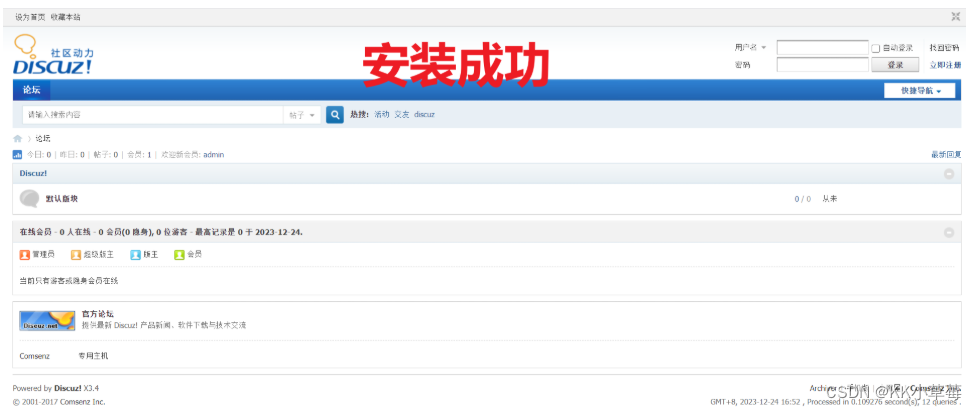
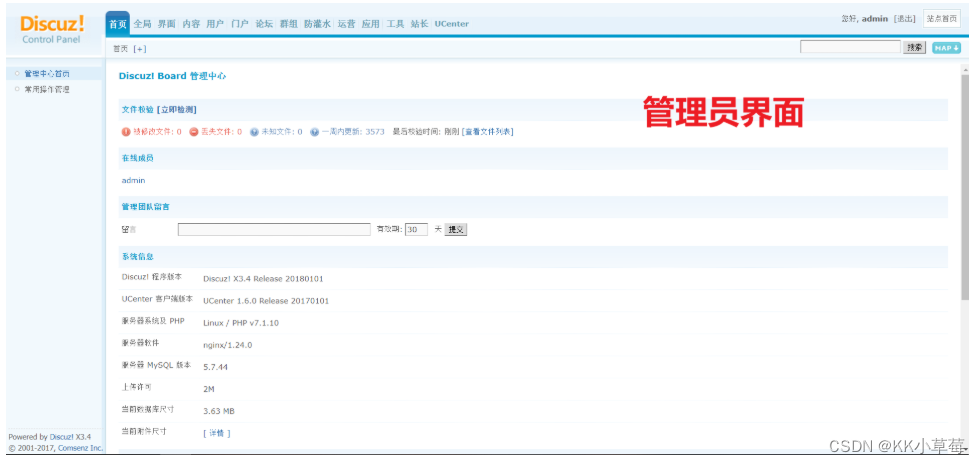
7、安装博客
192.168.210.103
#做数据库授权
mysql -u root -pcreate database blog;grant all on blog.* to 'bloguser'@'%' identified by 'admin123';
grant all on blog.* to 'bloguser'@'localhost' identified by 'admin123';flush privileges;
#刷新数据库
cd /opt
tar xf wordpress-4.9.4-zh_CN.tar.gz
cp -r wordpress /usr/local/nginx/html/cd /usr/local/nginx/html/
chown -R nginx. wordpress
在浏览器测试
http://192.168.210.101/wordpress/index.php数据库名:blog
用户名:bloguser
密码:admin123
数据库主机:192.168.210.103站点标题:myblog
用户名:wyx
密码:VuT58a2y5gTh%v#IRu
电子邮件:admin@wyx.com
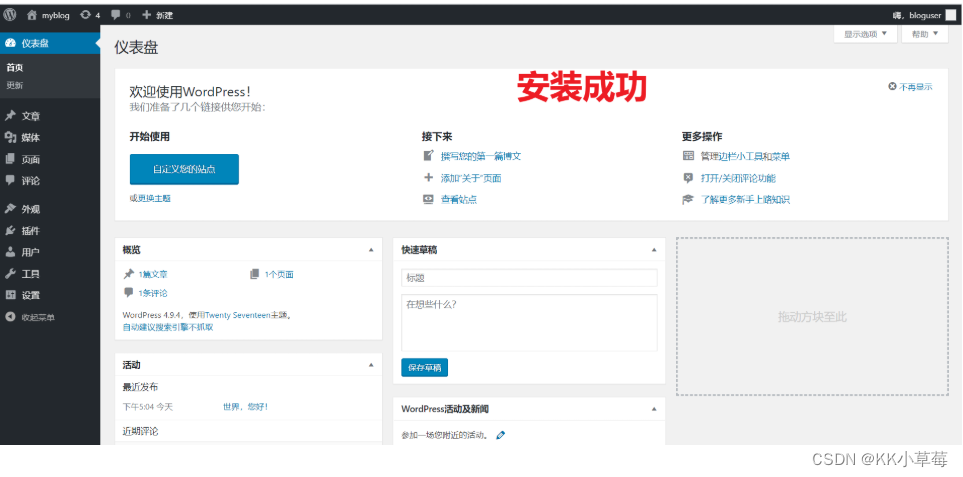
》读书笔记:虚拟机类加载机制、虚拟机字节码执行引擎、编译与优化)
)






-- 引入kafka对采集日志进行削峰填谷)




——第12天:风控建模中的相关系数分析是什么?怎么实现?)



)
—— 数据结构)
